win10更新卡在0%不动怎么办 win10更新一直卡在0%如何处理
时间:2021-07-08作者:xinxin
有些用户会选择将win10系统的自动更新进行关闭,而且每隔一段时间在进行集中的系统更新,然而有的用户在更新系统的时候却遇到了问题,例如win10系统更新过程中一直卡在0%的情况,那么win10更新卡在0%不动怎么办呢?下面小编就来教大家win10更新一直卡在0%处理方法。
推荐下载:win10旗舰版64位
具体方法:
1、在win10系统桌面,点击菜单按钮。
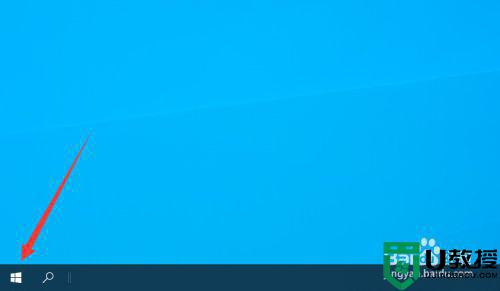
2、然后点击设置选项。
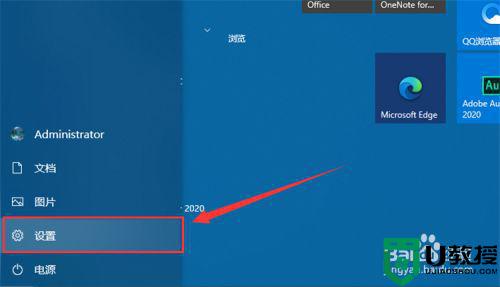
3、然后点击更新和安全进入。
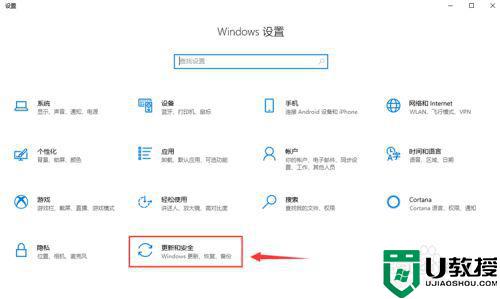
4、然后点击Windows安全中心进入。
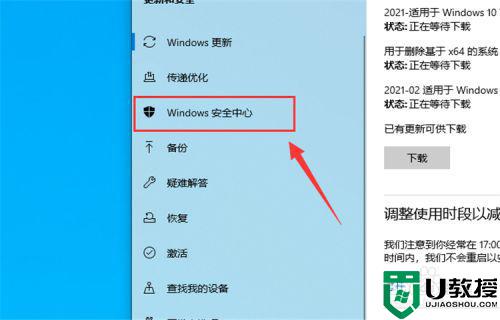
5、然后点击防火墙和网络保护进入。
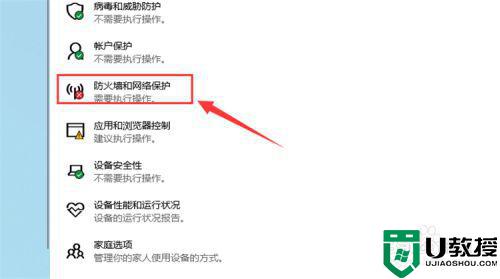
6、然后点击打开防火墙的网络进入。
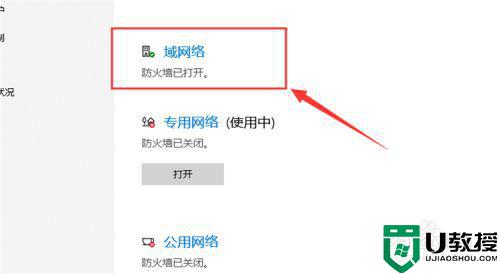
7、然后将防火墙按钮关闭,这时win10更新0%就不会卡住不动了。
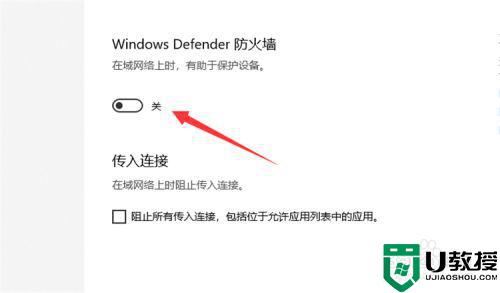
以上就是关于win10更新一直卡在0%处理方法了,碰到同样情况的朋友们赶紧参照小编的方法来处理吧,希望能够对大家有所帮助。

